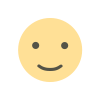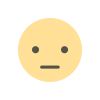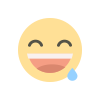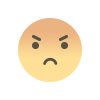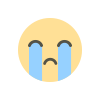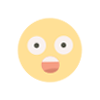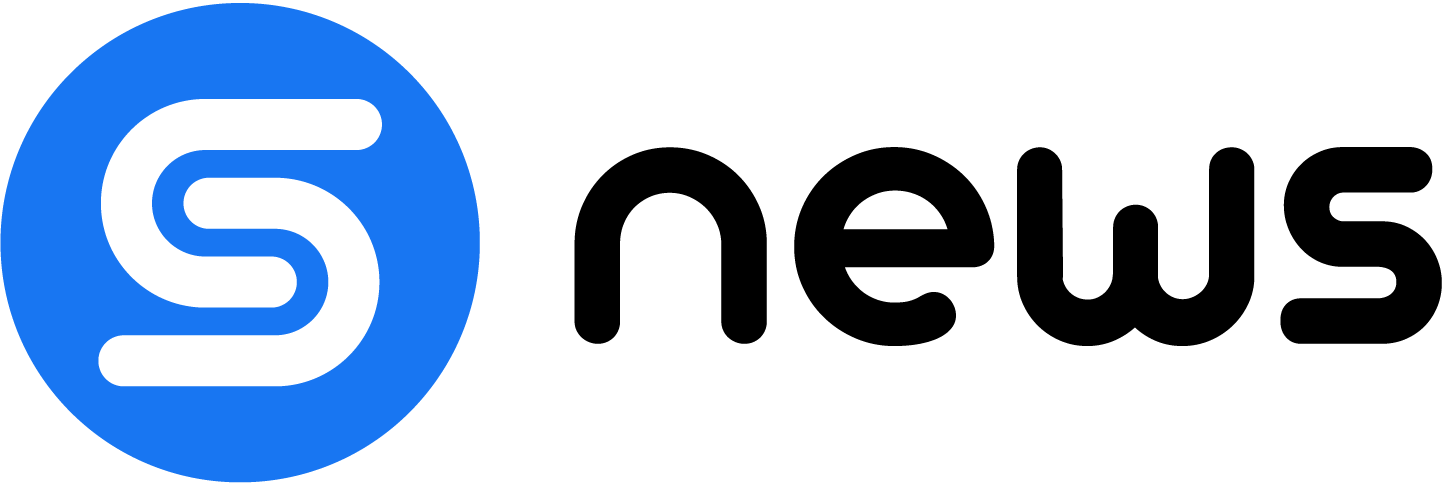Cum să schimbați tema și culoarea accentului DM-urilor Instagram
Facebook a fuzionat DM-urile Instagram cu Facebook Messenger. După ce vă înscrieți, vă puteți trimite mesaje prietenilor de pe Facebook chiar de pe Instagram. Mai important, puteți schimba tema chat-ului și culoarea accentului pentru DM-urile Instagram pe iPhone și Android.

Cum se actualizează mesageria pe Instagram
Noile funcții de personalizare a chat-ului sunt disponibile numai dacă vă actualizați la noua funcție de mesagerie multiplataforme Instagram (care vă permite să trimiteți mesaje prietenilor Facebook chiar de la Instagram). Este important să rețineți că această actualizare nu este reversibilă.
LEGATE DE: Cum să trimiteți un mesaj unui prieten Facebook de pe Instagram
Mai întâi, actualizați-vă aplicația Instagram din Apple App Store sau Google Play Store. Când deschideți aplicația, veți vedea un banner despre noua actualizare de mesagerie pe mai multe platforme. Aceasta înseamnă că funcția este acum disponibilă pentru dvs.
Puteți activa această funcție din „Setări”. Pentru aceasta, accesați fila „Profil”.
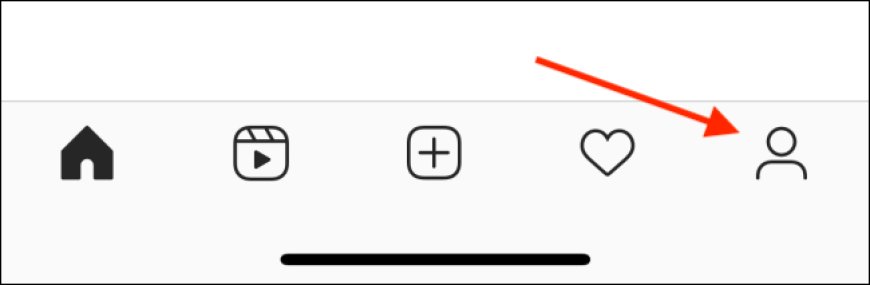
Apoi, selectați butonul de meniu hamburger din colțul din dreapta sus al ecranului.

Aici, alegeți opțiunea „Setări”.
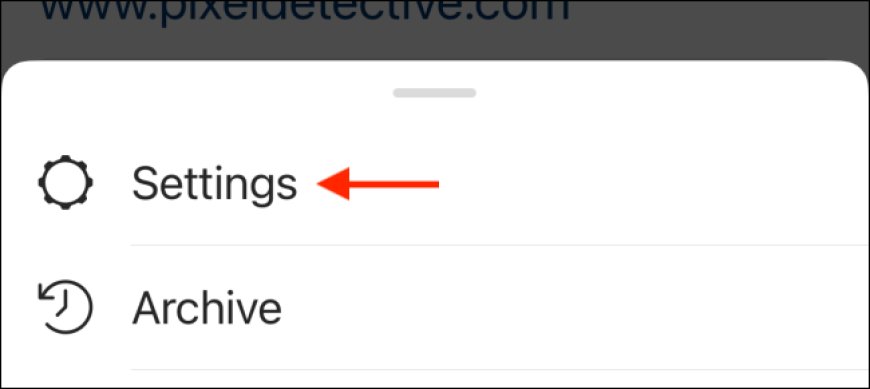
Acum, selectați opțiunea „Actualizare mesaje”.
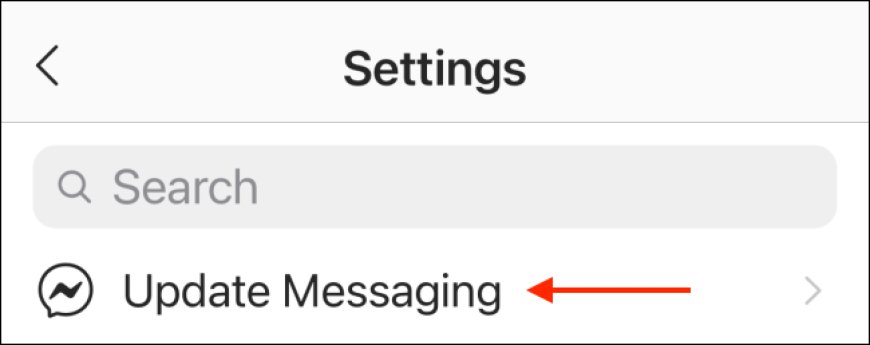
Aici, alegeți butonul „Actualizare”.
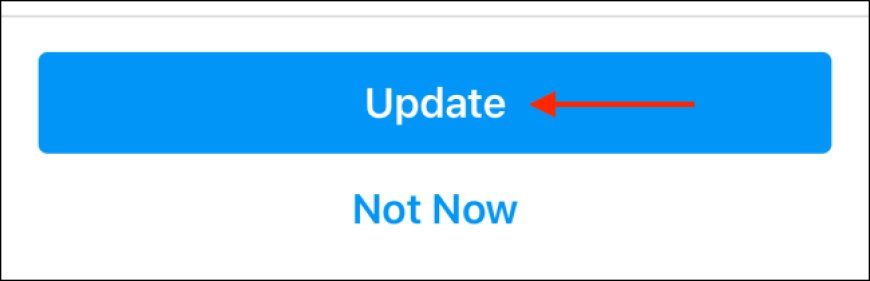
Funcția de mesagerie a fost actualizată. Pentru a confirma, reveniți la ecranul de pornire Instagram. În partea de sus, veți vedea acum o pictogramă Messenger în loc de pictograma clasică Instagram DM.
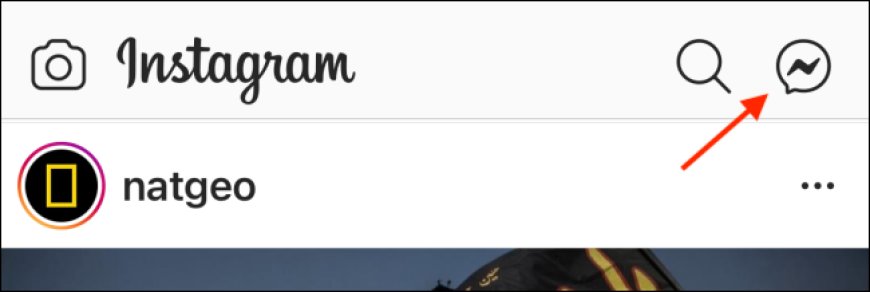
Cum să schimbați tema chat-ului sau culoarea accentului în DM-urile Instagram
Acum, puteți schimba tema chat-ului sau culoarea chat-ului pentru fiecare conversație Instagram Instagram individuală.
Alegeți pictograma „Messenger” din colțul din dreapta sus al ecranului de pornire al aplicației Instagram pentru a vizualiza toate conversațiile.
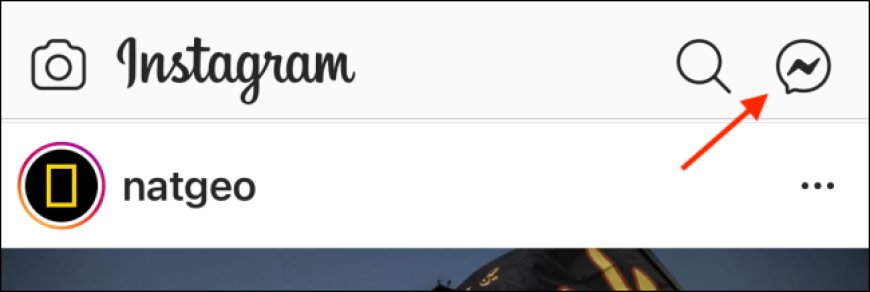
Aici, alegeți o conversație pe care doriți să o schimbați.
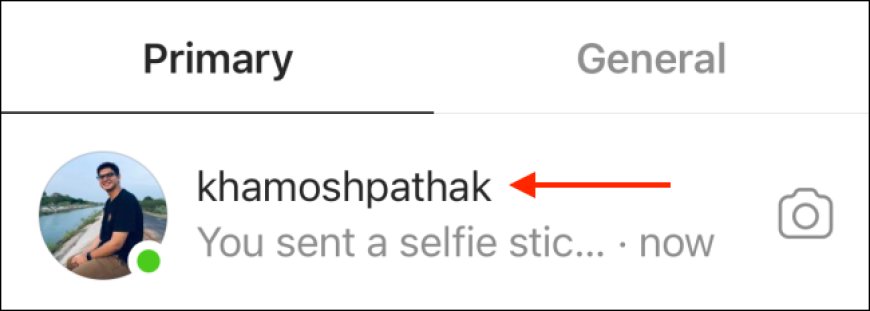
Acum, alegeți pictograma „i” din colțul din dreapta sus.
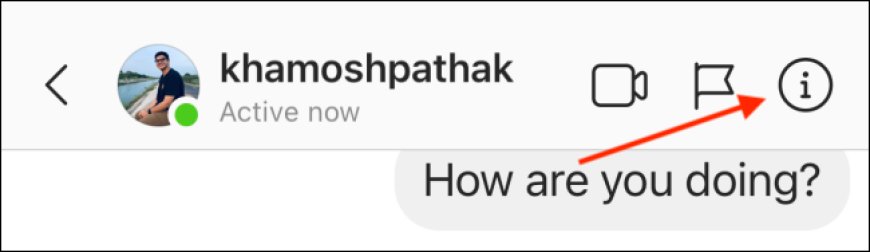
Atingeți opțiunea „Tema”.
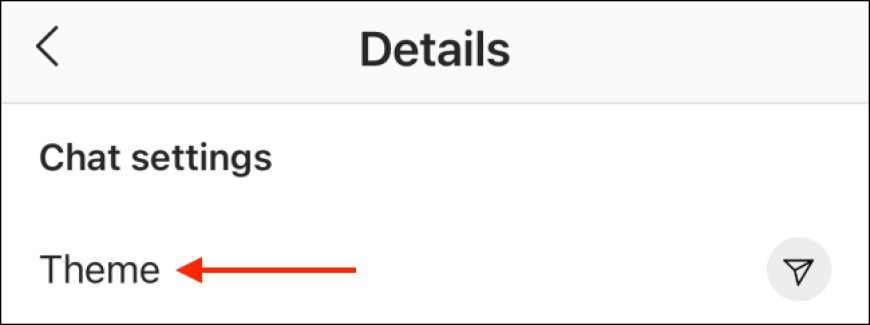
În partea de sus veți vedea câteva teme diferite. Alege una.
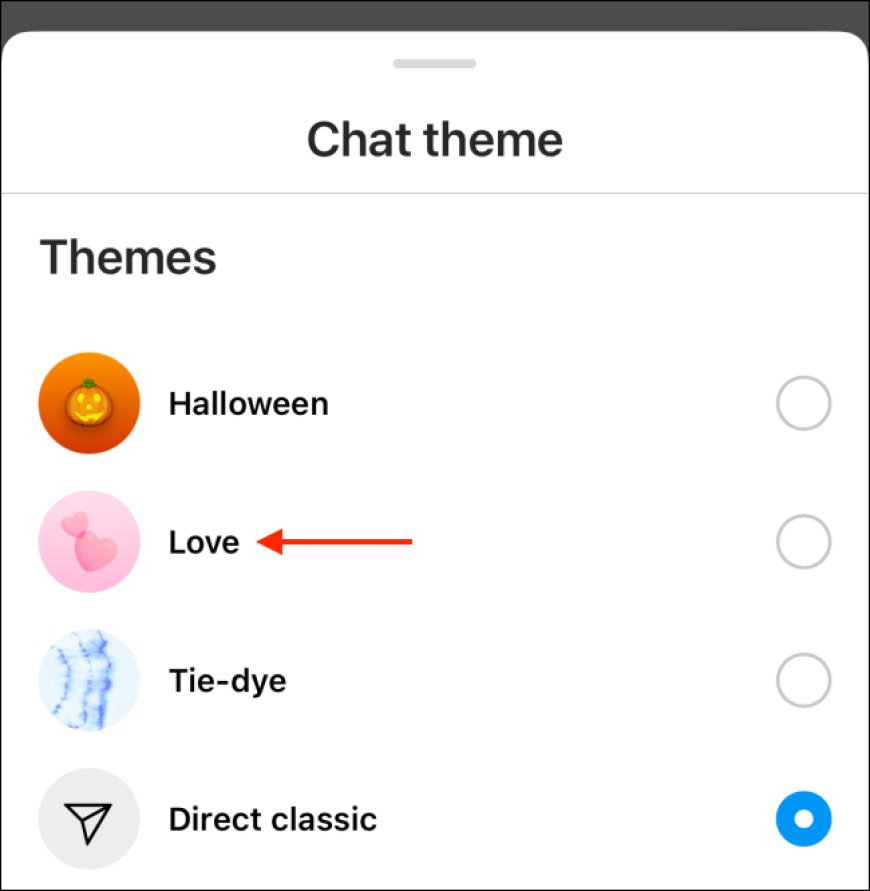
Apoi, veți vedea opțiunile de culoare în secțiunea „Culori și gradiente”.
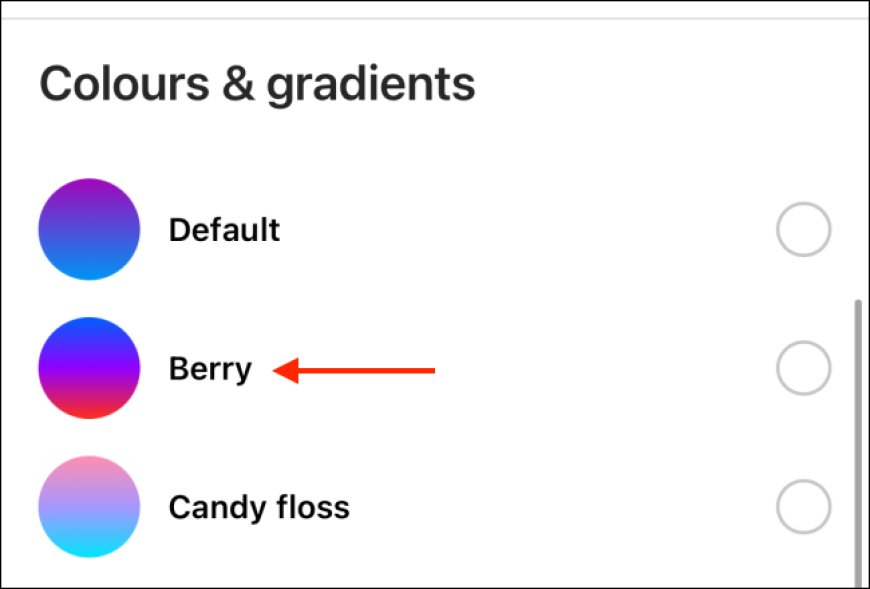
Temele vor schimba fundalul chat-ului, precum și bulele de chat. Culoarea chat-ului schimbă doar bulele de chat, iar fundalul rămâne același.
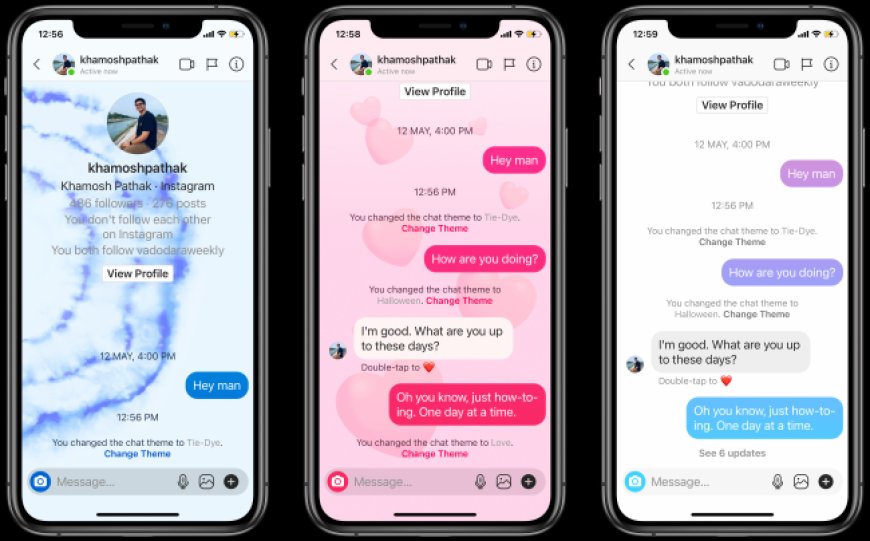
Alegeți o temă sau o culoare de chat pentru a aplica conversației. Când faceți acest lucru, ceilalți participanți vor primi o notificare despre aceasta, iar tema se va schimba pentru toți cei din conversație.
Noua temă implicită pentru DM-urile Instagram aduce un fundal degradat pentru bule de chat. Dacă doriți să reveniți la fundalul clasic gri, alegeți opțiunea „Direct Classic” din secțiunea Teme.
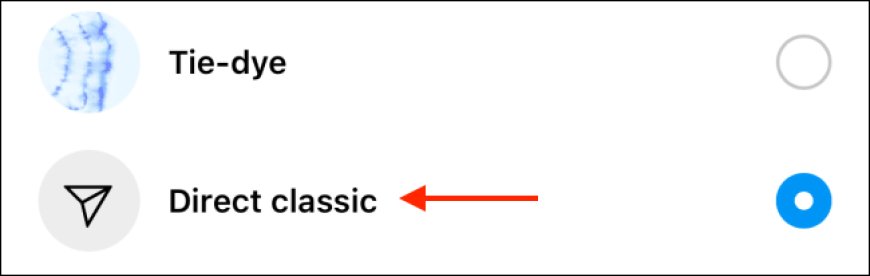
Căutați un anumit mesaj în Instagram DM și nu vă dați seama cum să îl găsiți? Iată o soluție de căutare în mesajele de pe Instagram DM.
What's Your Reaction?